今天给大家讲解在图表中长数据标签的特殊处理方法!
前期准备工作(包括相关工具或所使用的原料等)
excel2010Align ObjectsXY Chart Labels详细的操作方法或具体步骤
如果你的图表要求必须添加数据标签的话
最大的困惑就是对于哪些特别长的数据标签
加上之后图表是这样的
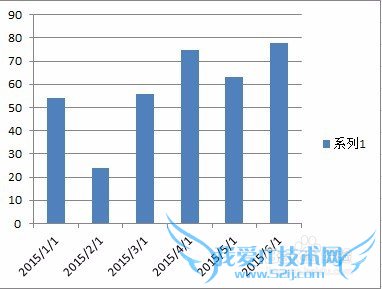
由于横轴数据标签过长
软件自动把标签倾斜45度
看起来特别不美观
虽然可以通过拉宽图表使得数据标签水平
但是拉宽之后图表变得长宽比例不协调,整个图表被拉宽了
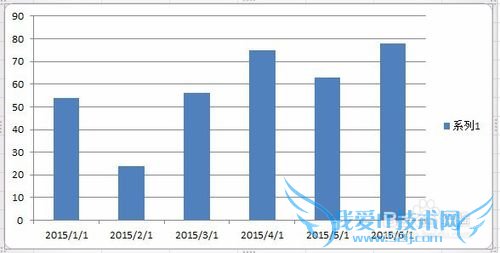
一种变通的方法
添加辅助列数据做辅助标签
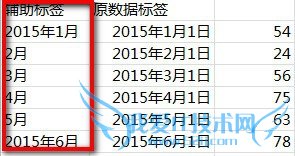
只将首尾两个值显示完整信息
中间信息可以简写(本例中只显示月份)
然后右键单击图表——选择数据
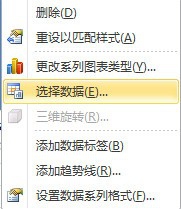
编辑水平轴标签
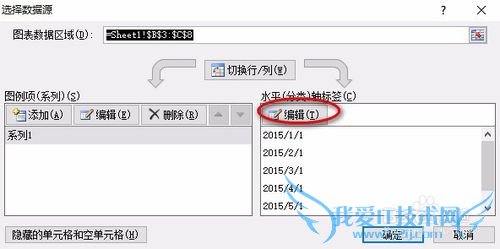
将水平轴标签数据区域更换为辅助标签数据区域,这样最后坐标轴数据标签不会因为太长而导致压缩倾斜
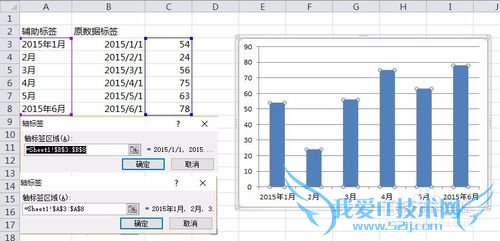
条形图数据表太长的处理方法
如果是在条形图中怎么办呢,左侧纵轴数据标签占据太多空间
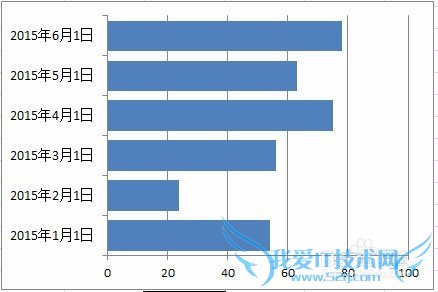
条形图中数据标签过长虽然不会被压缩倾斜
但是过长的数据标签竟然占了将近三分之一的图表面积
严重影响阅读视线
我们可以采用一种变通的方法
添加辅助列数据
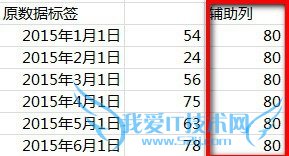
添加新的系列
(数据区域选择辅助列数据)
做成簇状条形图
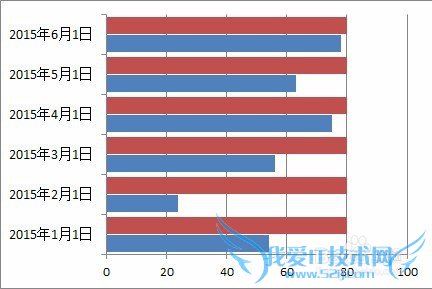
然后将新增的辅助列数据条填充无色
为新增辅助列数据添加标签值
(Excel2010版无法直接为数据系列制定除数值之外的其他标签)
需要用到之前提到过的XY Chart Labels
先选中要添加标签的数据系列
选择XY Chart Labels ——Add Labels
在选择框中选择要添加的数据区域
确定即可显示新的数据标签
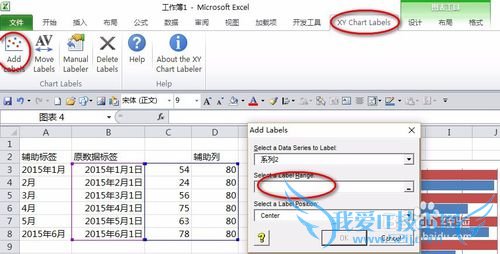
如果位置不合适可以通过
Align Objects +XY Chart Labels中的Move Labels插件进行标签移动
此时再格式化图表其他元素
删除(或弱化)网格线
删除纵轴数据标签值
添加数值标签
在经过若干细节的修改
现在的图表是不是要比最初感觉好很多
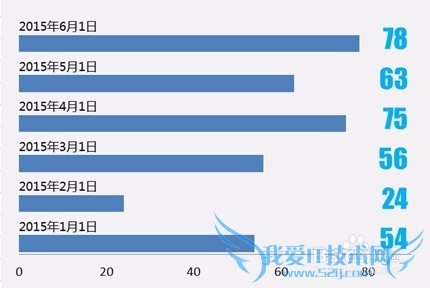
数据标签紧挨着对应的数据条
浏览起来视线不需要左右来回摆动
整体效果就会好很多
经验内容仅供参考,如果您需解决具体问题(尤其法律、医学等领域),建议您详细咨询相关领域专业人士。作者声明:本教程系本人依照真实经历原创,未经许可,谢绝转载。- 评论列表(网友评论仅供网友表达个人看法,并不表明本站同意其观点或证实其描述)
-
